- ავტორი Jason Gerald [email protected].
- Public 2024-01-19 22:13.
- ბოლოს შეცვლილი 2025-06-01 06:06.
Windows 7 საშუალებას გაძლევთ დაამატოთ ახალი შრიფტის ფაილები, თუ გაქვთ ადმინისტრატორის უფლებები. ახალი შრიფტი საშუალებას გაძლევთ შექმნათ სხვადასხვა დოკუმენტები. თუ არ გაქვთ ადმინისტრატორის პრივილეგიები, ჯერ კიდევ არსებობს გზები, რომლითაც შეგიძლიათ დაამატოთ შრიფტები IT- თან დაკავშირების ან ანგარიშის ნებართვების შეცვლის გარეშე.
ნაბიჯი
მეთოდი 1 დან 2: ადმინისტრატორის წვდომით
ნაბიჯი 1. შედით როგორც ადმინისტრატორი
შრიფტის ფაილების ინსტალაციისთვის თქვენ უნდა შეხვიდეთ როგორც ადმინისტრატორი '. თუ თქვენ არ გაქვთ ადმინისტრატორის წვდომა, წაიკითხეთ შემდეგი სექცია ამ შეზღუდვის დასაძლევად.
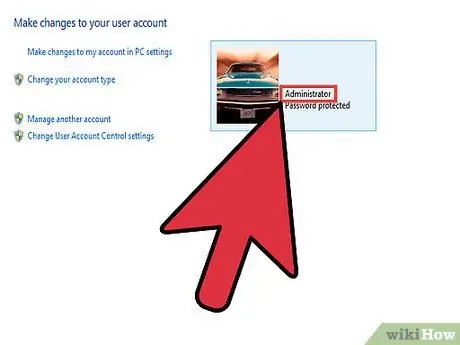
თქვენ შეგიძლიათ გამოიყენოთ ბრძანების ხაზის ხრიკი თქვენი პაროლის აღსადგენად, თუ არ გახსოვთ ადმინისტრატორის პაროლი. თქვენი პაროლის გადასაყენებლად ბრძანების ხაზის გამოყენებით, დაგჭირდებათ Windows 7 -ის ინსტალაციის DVD. მოძებნეთ სახელმძღვანელო, თუ როგორ უნდა გააკეთოთ ეს ონლაინ რეჟიმში
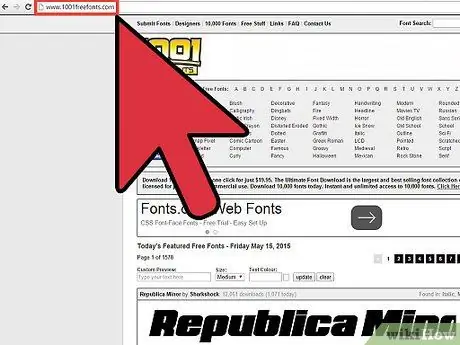
ნაბიჯი 2. იპოვეთ გადმოსაწერი შრიფტი
სხვადასხვა საიტები გთავაზობთ შრიფტებს, რომელთა გადმოწერა და გამოყენება შეგიძლიათ, მაგრამ დარწმუნდით, რომ ჩამოტვირთავთ შრიფტებს სანდო საიტებიდან. პოპულარული შრიფტის საიტები მოიცავს dafont.com, fontspace.com და fontsquirrel.com.
- შრიფტები შეიძლება შეფუთული იყოს ZIP ან RAR, ან შეიძლება იყოს შრიფტის ფაილის სახით (ჩვეულებრივ TTF ან OTF). თუ გადმოწერილი გაქვთ ZIP ფაილი, ორჯერ დააწკაპუნეთ მასზე გადმოწერილი ფაილის გასახსნელად და შიგნით იპოვეთ შრიფტის ფაილი. თუ თქვენ ჩამოტვირთავთ RAR ფაილებს, დაგჭირდებათ პროგრამა, რომელსაც შეუძლია გახსნას RAR ფაილები, როგორიცაა WinRAR ან 7-Zip.
- მოერიდეთ შრიფტებს EXE სახით, ან შრიფტებს, რომლებსაც აქვთ სამონტაჟო პროგრამა.
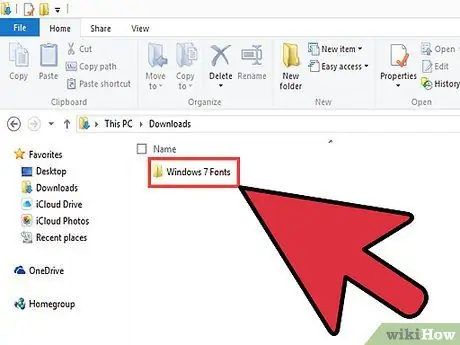
ნაბიჯი 3. ორჯერ დააწკაპუნეთ შრიფტზე შრიფტის გადახედვის ფანჯრის გასახსნელად
პროგრამა საშუალებას გაძლევთ ნახოთ შრიფტები ეკრანზე. შრიფტის ფაილის გაფართოება შეიძლება არ იყოს ხილული, მაგრამ ფაილს უნდა ჰქონდეს ქაღალდის ხატი პატარა "A" - ით.
ამოიღეთ შრიფტი ZIP/RAR ფაილიდან ფონტის გადახედვაში გახსნამდე
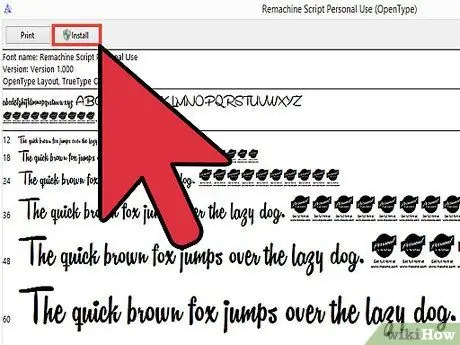
ნაბიჯი 4. დააწკაპუნეთ ღილაკზე
შრიფტის დასაყენებლად დააინსტალირეთ შრიფტის გადახედვის ფანჯრის ზედა ნაწილში.
- ასევე შეგიძლიათ დააწკაპუნოთ მარჯვენა ღილაკით შრიფტის ფაილზე (ან ერთდროულად რამდენიმე ფაილზე) და მენიუდან შეარჩიოთ ინსტალაცია.
- შრიფტების დაყენების კიდევ ერთი გზა არის პანელის გახსნა Start მენიუდან. აირჩიეთ View by> small icons, გახსენით Fonts ვარიანტი და გადაიტანეთ ფაილი სიაში.
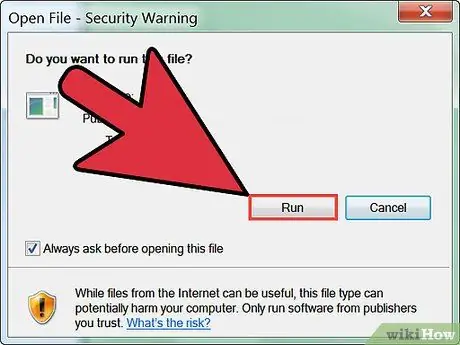
ნაბიჯი 5. დაადასტურეთ თქვენი ცვლილებები და მოთხოვნის შემთხვევაში შეიყვანეთ ადმინისტრატორის პაროლი
თქვენი კომპიუტერისა და ანგარიშის პარამეტრებიდან გამომდინარე, თქვენ შეიძლება ნახოთ მომხმარებლის ანგარიშის კონტროლის ფანჯარა, რომელიც ითხოვს შრიფტების დამატების დადასტურებას და უსაფრთხოების გაფრთხილების ფანჯარას, თუ თქვენი შრიფტები გადმოწერილია ინტერნეტიდან. თქვენ ასევე შეიძლება მოგეთხოვოთ შეიყვანოთ ადმინისტრატორის პაროლი.
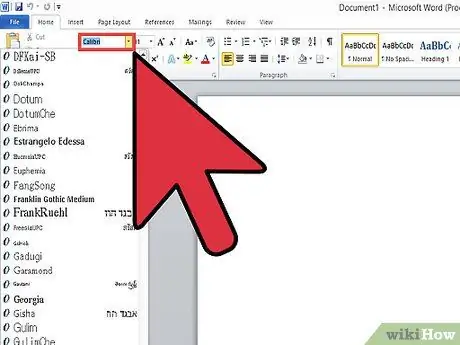
ნაბიჯი 6. გამოიყენეთ ახალი შრიფტი
შრიფტი დაინსტალირდება ინსტალაციის დადასტურების შემდეგ. დაინსტალირების შემდეგ, შეგიძლიათ გამოიყენოთ შრიფტი პროგრამაში, რომელიც მხარს უჭერს შრიფტების შეცვლას, როგორიცაა ffice ან Photoshop.
ძველი შრიფტები შეიძლება სწორად არ იყოს დაინსტალირებული. დარწმუნდით, რომ შრიფტი, რომლის ინსტალაციაც გსურთ, თავსებადია Windows 7 -თან

ნაბიჯი 7. წაშალეთ შრიფტები, რომლებიც აღარ გამოიყენება
თუ აღარ გინდათ თქვენ მიერ დაინსტალირებული შრიფტი, წაშალეთ შრიფტი ფონტის პარამეტრებით საკონტროლო პანელში.
- დააჭირეთ დაწყებას, შემდეგ გახსენით პანელი.
- აირჩიეთ მენიუს ნახვა, შემდეგ აირჩიეთ "მცირე ხატები" ან "დიდი ხატები".
- გახსენით შრიფტების ვარიანტი.
- იპოვეთ შრიფტი, რომლის ამოღებაც გსურთ სიაში. საჭიროების შემთხვევაში გამოიყენეთ ფანჯრის ზედა ნაწილში არსებული საძიებო ზოლი.
- დააწკაპუნეთ მარჯვენა ღილაკით იმ შრიფტზე, რომლის წაშლაც გსურთ, შემდეგ კი წაშლა. თქვენ მოგეთხოვებათ დაადასტუროთ წაშლა. ამ შრიფტებით შექმნილი დოკუმენტები დაუბრუნდება სისტემის ნაგულისხმევი შრიფტების გამოყენებას.
მეთოდი 2 დან 2: არ არის ადმინისტრატორის წვდომა
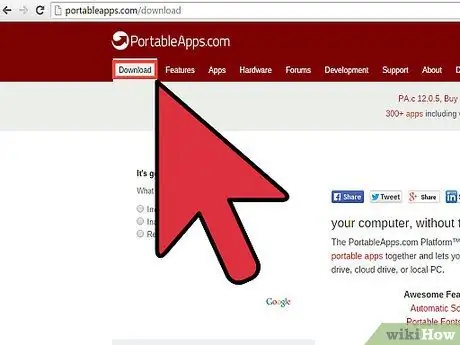
ნაბიჯი 1. ჩამოტვირთეთ PortableApps პლატფორმა
ეს პროგრამა საშუალებას გაძლევთ გახადოთ პროგრამა პორტატული, ასე რომ თქვენ არ გჭირდებათ ადმინისტრატორის წვდომა ინსტალაციისთვის. ეს ვარიანტი შესანიშნავია, თუ სკოლაში ან სამსახურში ხართ და ვერ შეძლებთ IT სთხოვოთ შრიფტების დაყენება.
ჩამოტვირთეთ PortableApps პლატფორმა portableapps.com/download- დან
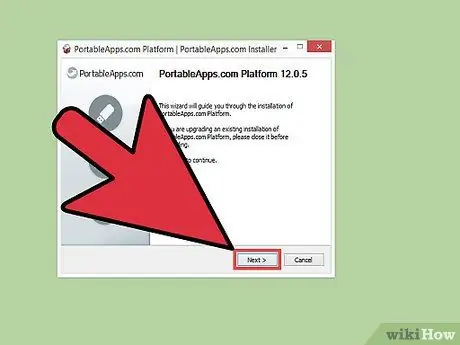
ნაბიჯი 2. დაიწყეთ ინსტალაციის პროცესი
საერთოდ, თქვენ გჭირდებათ ადმინისტრატორის წვდომა პროგრამის ინსტალაციისთვის, მაგრამ თქვენ შეგიძლიათ დააინსტალიროთ PortableApps პლატფორმა თქვენს მომხმარებლის დირექტორიაში, ისე რომ შეზღუდვა არ გავრცელდეს.
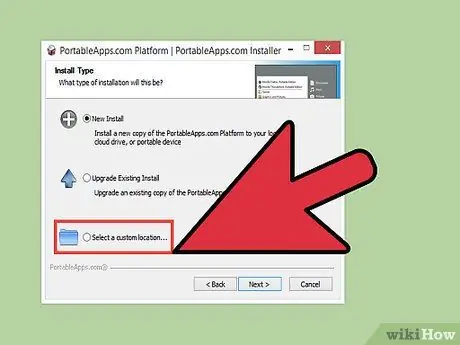
ნაბიჯი 3. ინსტალაციის ადგილად აირჩიეთ "დააყენეთ მორგებული ადგილმდებარეობა"
შეარჩიეთ დესკტოპის დირექტორია, რადგან თქვენს პირად კატალოგს არ სჭირდება ადმინისტრატორის წვდომა. თქვენ ასევე შეგიძლიათ დააინსტალიროთ პლატფორმა "ჩემი დოკუმენტები".
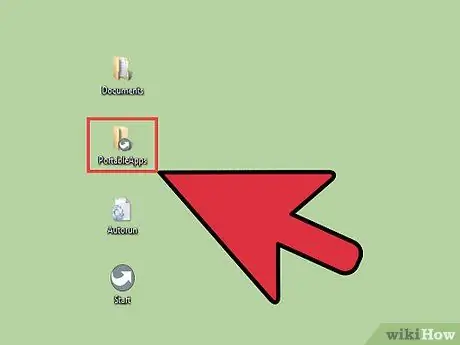
ნაბიჯი 4. გახსენით "PortableApps" დირექტორია თქვენს სამუშაო მაგიდაზე, შემდეგ გადადით "PortableApps.com" დირექტორიაში, შემდეგ "Data"
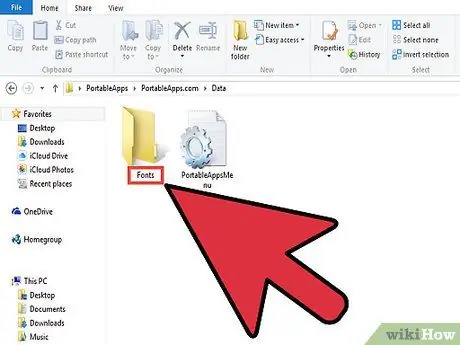
ნაბიჯი 5. შექმენით "შრიფტების" დირექტორია "მონაცემთა" საქაღალდეში
დირექტორია შეიძლება უკვე არსებობდეს, მაგრამ თუ არა, დააწკაპუნეთ მარჯვენა ღილაკით და აირჩიეთ "ახალი" → "საქაღალდე". დაასახელეთ თქვენი ახალი დირექტორია "შრიფტები".
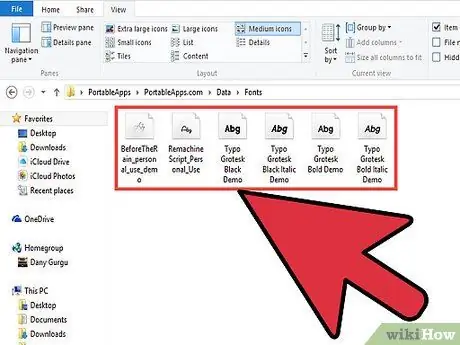
ნაბიჯი 6. განათავსეთ ყველა შრიფტი, რომლის დაყენებაც გსურთ ამ დირექტორიაში
შეგიძლიათ დააკოპიროთ და ჩასვათ დირექტორიაში, ან დააწკაპუნოთ და გადმოათრიოთ გადმოტვირთვის დირექტორია.
ჩამოტვირთეთ შრიფტები მხოლოდ სანდო ადგილებიდან. თუ გსურთ შრიფტის გამოყენება კომერციული მიზნებისთვის, ის უნდა იყოს ლიცენზირებული თავისუფლად
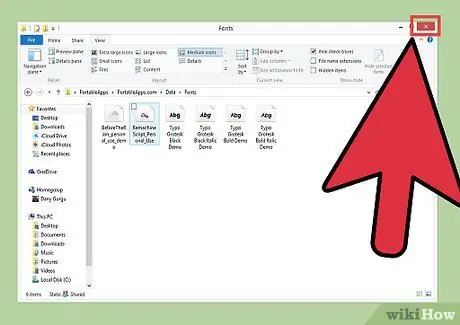
ნაბიჯი 7. დახურეთ პლატფორმა სისტემის ბარის ხატზე მარჯვენა ღილაკით და აირჩიეთ "გასვლა"
გადატვირთეთ პლატფორმა პროგრამის დახურვის შემდეგ.
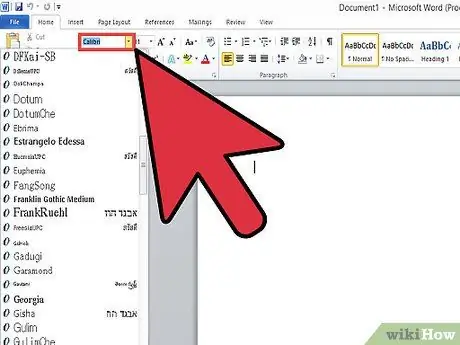
ნაბიჯი 8. გამოიყენეთ ახალი შრიფტი
შრიფტი გამოჩნდება ნებისმიერ პროგრამაში, რომელიც მხარს უჭერს ახალ შრიფტს. თქვენ შეგიძლიათ ნებისმიერ დროს დაამატოთ შრიფტები შრიფტების ქვე დირექტორიაში პლატფორმების დირექტორიაში.






